Cadastro EPI
EPI (Equipamento de Proteção Individual), são todos aqueles equipamentos, dispositivos ou produtos, de uso individual que deverá ser utilizado pelo trabalhador, com o intuito de protegê-lo contra os riscos capazes de ameaçar a sua segurança e a sua saúde.
No Fazsoft SMT, é preciso fazer o cadastro dos EPIs em três etapas, segue abaixo o passo a passo, para realizar o cadastro correto dos equipamentos.
1. Acesse o menu Cadastro > EPI > Tipo de Equipamento.
Cadastro simples informando apenas os Tipos dos Equipamentos que serão utilizados no Sistema.
Cadastro simples informando apenas os Tipos dos Equipamentos que serão utilizados no Sistema.
2. Clique no botão  para inserir um novo EPI.
para inserir um novo EPI.
3. Informe o nome do EPI e em seguida clique em Salvar 
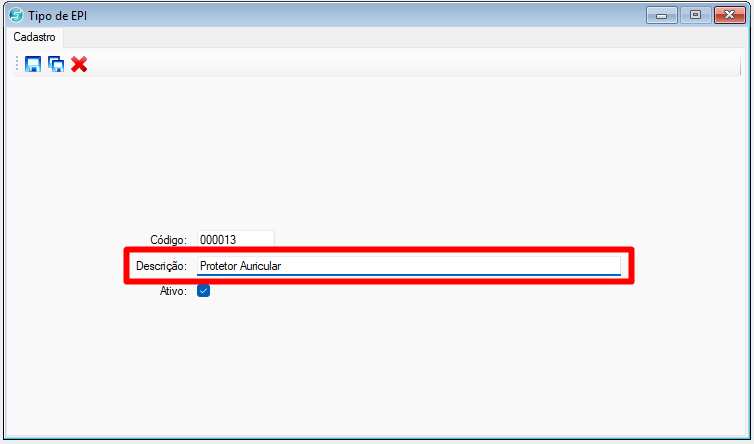
4. Acesse o menu Cadastro > EPI > Certificado de Aprovação.
4. Acesse o menu Cadastro > EPI > Certificado de Aprovação.
Nessa etapa é possível cadastrar no sistema os certificados junto ao Ministério do Trabalho dos modelos de EPI utilizados na empresa.
5. Clique no botão  para inserir um novo Certificado de Aprovação.
para inserir um novo Certificado de Aprovação.
6. Na aba Geral, preencha os campos:
- CA
Digite o código do Certificado de Aprovação do EPI. - Nº do Processo
Insira o número do processo referente ao EPI. - Data da Emissão
Data da emissão do EPI. - Validade do CA
Insira uma data de validade ou marque a opção Condicionada à manutenção da certificação junto ao INMETRO. - Tipo do Equipamento
Selecione o Tipo do Equipamento. - Descrição do Equipamento
Texto contendo uma descrição do EPI. - Tempo para Substituição
Preencha o campo Meses ou Dias. - Fabricante
Informe qual o Fabricante desse EPI. - Ativo
Habilite ou Desabilite a escolha desse EPI nas funções do Sistema pelos usuários.

Importante
Apenas os campos de CA, Tipo do Equipamento e Fabricante são obrigatórios, os demais são de preenchimento opcional.
7. Na aba Documentos, é possível se necessário anexar algum documento técnico referente ao EPI.
8. Ao finalizar o cadastro clique em Salvar 
9. Acesse o menu Cadastro > EPI > Equipamento.
Essas informações só serão utilizadas nos documentos da Ficha de Controle de EPI.
Essas informações só serão utilizadas nos documentos da Ficha de Controle de EPI.
10. Clique no botão  para inserir um novo cadastro.
para inserir um novo cadastro.
11. Preencha os campos referentes ao EPI.
- CA
Selecione o CA cadastrado anteriormente. - Descrição do Equipamento
A descrição será carregada automaticamente baseado no cadastro do CA. - Unidade
Selecione em que tipo de unidade o EPI será controlado. Se necessário clique no botãopara adicionar uma nova unidade.
- Estoque Mínimo
Caso esse EPI vá ter um estoque mínimo, informe a quantidade. - Local de Estoque
Deixe a opção de estoque selecionada, ou se necessário clique no botãopara adicionar um novo local.
- Custo Unitário
Informe o custo unitário do EPI.
12. Ao finalizar o cadastro, clique em Salvar 
Related Articles
Ficha de Controle de EPI
A Ficha Controle de EPI é um documento que tem por finalidade o controle de entrega dos Equipamentos de Proteção Individual para os trabalhadores, para fins administrativos e para fiscalização do trabalho. Importante Antes de iniciar as etapas, ...Cadastro Risco
Nesta tela, são cadastrados os Riscos Ocupacionais, classificados de acordo com seu tipo (Químico, Físico, Biológico, Mecânico ou Ergonômico). É possível associar ao risco a norma regulamentadora e o anexo aplicável, além de especificar o tipo de ...Ordem de Serviço NR1-1.7
A Ordem de Serviço NR 1 tem como objetivo principal identificar os riscos ocupacionais, fornecer orientações sobre precauções para evitar acidentes de trabalho e destacar as medidas preventivas de segurança do trabalho adotadas pela empresa. Deve ...Atendimento aos Requisitos das NR-6 e NR-9
Para o envio de informações ao eSocial, é obrigatório preencher no Fazsoft SMT se a empresa atende aos requisitos da NR-06 e NR-09. Essa informação é exigida pelo eSocial e deverá ser feita para todas as Empresas que realizarem o envio dos eventos ...Certificado Digital
O Certificado Digital é uma espécie de identidade eletrônica que funciona como um documento comprovando a identidade de Pessoas Físicas e Jurídicas no ambiente online. Utilizando técnicas de criptografia avançada, ele garante a autenticidade e a ...